Du bist Content-Creator, Gamer, Lehrkraft oder arbeitest im Marketing und willst Live-Events zuverlässig sichern? Dann kennst du die typischen Probleme: Streams starten zu ungünstigen Zeiten, VODs verschwinden, Replays sind regional gesperrt oder die Qualität bricht ein. Mit dem richtigen Livestream Downloader archivierst du Twitch-Matches, YouTube-Webinare, Facebook-Lives oder Konferenzen in hoher Qualität – rechtssicher und ohne Datenchaos.
In diesem Guide 2025 zeigen wir die besten Lösungen: vom schnellen Download über HLS/DASH bis zur lokalen Bildschirmaufnahme für DRM-geschützte Inhalte. So stellst du sicher, dass kein Highlight verloren geht.
Außerdem erklären wir die Unterschiede zwischen „Herunterladen“ und „Aufnehmen“, vergleichen die Top 10 Desktop-Tools und liefern dir eine visuelle Vergleichstabelle zu den einzelnen Tools, damit du in Sekunden das passende Werkzeug findest.
Inhaltsverzeichnis
Teil 1. Unterschiede zwischen dem Herunterladen und dem Aufnehmen von Livestreams
Beim Sichern von Livestreams gibt es grundsätzlich zwei technische Herangehensweisen: herunterladen und aufnehmen. Beide Methoden ermöglichen dir, Inhalte offline anzusehen, funktionieren aber unterschiedlich und bieten je nach Dateigröße, Videoqualität und Netzwerk-Voraussetzungen abweichende Ergebnisse. Für Nutzer in Deutschland ist wichtig: Viele Plattformen regeln Downloads in ihren Nutzungsbedingungen, und das Umgehen von effektiven technischen Schutzmaßnahmen (DRM) ist unzulässig.
Das Herunterladen eines Livestreams bedeutet in der Regel, die Videodatei direkt von der Quell-Plattform mitzuschneiden – während der Übertragung oder als gespeicherte VOD („Video on Demand“). Meist benötigst du spezielle Software oder Browser-Erweiterungen, die HLS/DASH-Streams erkennen und speichern können.
Das Aufnehmen dagegen nutzt Bildschirmaufnahme-Software wie z. B. OBS Studio, um den Livestream samt System- und Mikrofon-Ton von deinem Bildschirm zu speichern. So wird das Ausgabebild des Videoplayers direkt aufgezeichnet – praktisch, wenn direkte Downloads technisch oder rechtlich nicht angeboten werden.
Vergleichstabelle: Live-Stream-Download vs. Aufnahme
| Kriterium | Herunterladen | Aufnehmen |
|---|---|---|
| Videoqualität | Originalqualität bleibt meist erhalten | Hängt von den Aufnahme-Einstellungen ab |
| Dateigröße | Effizienter, meist kleinere Dateien | Größer, besonders bei hoher Qualität |
| Bedienkomfort | Je nach Tool manchmal spezielles Wissen nötig | Mit Tools wie OBS einfach, aber Einrichtung nötig |
| Netzwerk-Anforderungen | Stabile Verbindung zum Abgreifen erforderlich | Nach dem Start weniger abhängig vom Netz |
| Nachbearbeitung | Oft kaum nötig | Bearbeitung möglich: Schneiden, Ton synchronisieren |
| Ideal für | Archivierung von Inhalten in Originalqualität | Streams sichern, wenn direkter Download nicht möglich ist |
Empfehlung: Welche Methode solltest du wählen?
Wähle „Herunterladen“, wenn du Content in bester Qualität effizient sichern willst und die Plattform dies unterstützt (oder ein Tool den Videostream direkt ausliest). Ideal zum Archivieren und für Nutzer, die einen Livestream Downloader gezielt für VODs einsetzen möchten.
Wähle „Aufnehmen“, wenn DRM-Maßnahmen Downloads verhindern, du Bildschirmelemente wie Live-Kommentare/Overlays mit aufzeichnen willst oder ohnehin mit Streaming-Software wie OBS vertraut bist. Flexibel, aber oft speicherintensiver.
Teil 2. Die 10 besten Livestream Downloader (Desktop) 2025
Hier sind die Top-Tools, mit denen du deine liebsten Livestreams 2025 herunterladen oder aufnehmen kannst – inkl. Twitch, YouTube, Facebook und mehr. Für schnelle Auswahl findest du im Vergleich (Teil 3) Ankerlinks direkt zu jedem Tool.
1. Wondershare UniConverter (jetzt Version 17)
Wondershare UniConverter kombiniert Live-Streaming-Workflows mit fortschrittlichen Tools zum Downloaden, Konvertieren und Optimieren deiner Stream-Aufnahmen. Ideal für Creator, die ihre eigenen Live-Sendungen offline sichern möchten: UniConverter speichert Videos in HD und wandelt sie für Sharing oder Bearbeitung in zahlreiche Formate um. Besonders die KI-gestützte Optimierung hebt die Stream-Qualität an, während die integrierte Komprimierung den Speicherplatz schlank hält — ohne Detailverlust. Ob archivieren, bearbeiten oder für neue Zwecke einsetzen: UniConverter ist eine All-in-One-Lösung für einfaches Post-Stream Content Management und ein starker Livestream Downloader.
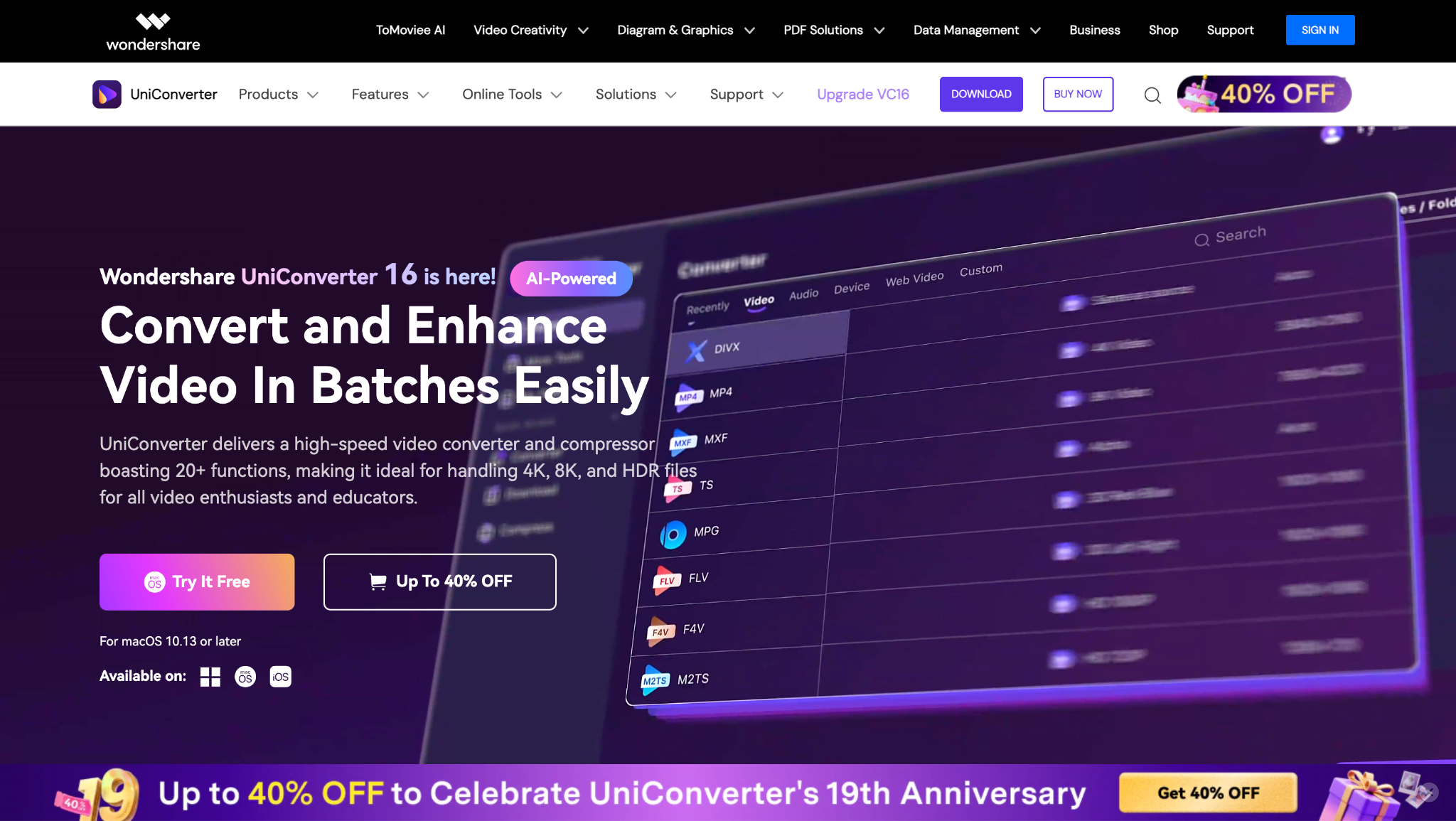
Highlight-Feature: Der kommende Livestream-Downloader wird voraussichtlich tief ins Paket integriert und soll viele Plattformen sowie hochwertige Downloads unterstützen — und dies in Verbindung mit den bewährten UniConverter-Funktionen.
Einfacher Live Stream Downloader
2. OBS Studio
OBS Studio ist eine mächtige Open-Source-Plattform zum Live-Streamen und Aufnehmen, die sowohl Profis als auch Hobby-Nutzer begeistert. Streaming-Anbieter können mehrere Video- und Tonquellen in Echtzeit erfassen und mischen, anschließend live übertragen oder lokal speichern. Streams lassen sich in hoher Qualität für die Weiterverwendung oder Bearbeitung sichern. Dank flexibler Szenen-Einstellungen, Übergängen, Plugins und Unterstützung praktisch jeder Plattform bietet OBS volle Kontrolle für Produktion und Nachbereitung – perfekt, wenn du statt eines Livestream Downloaders eine robuste Aufnahme-Lösung brauchst.
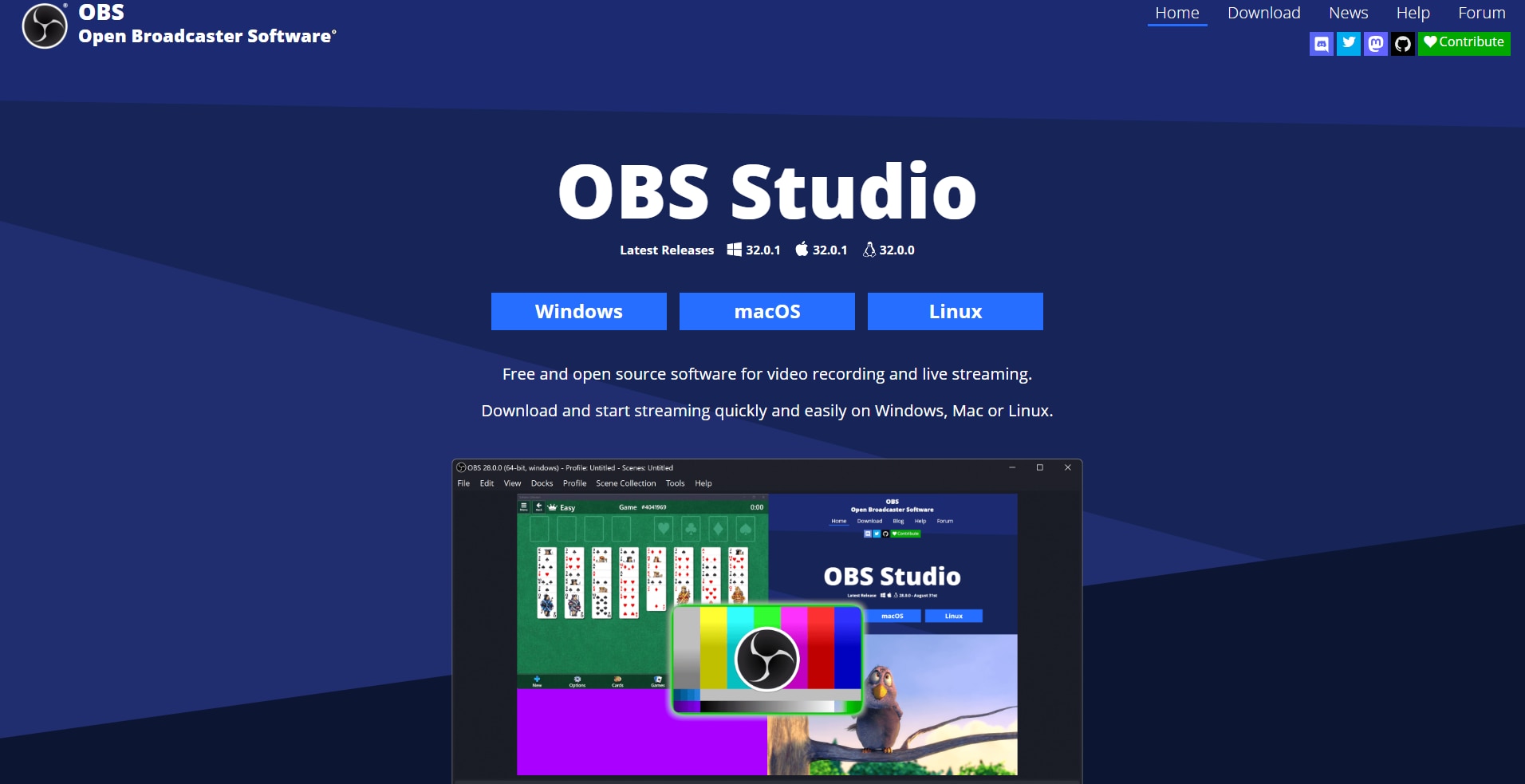
Highlight-Feature: Im Studio-Modus siehst du Szenen und Quellen vor dem Start, damit dein Stream oder deine Aufnahme wirklich sitzt.
3. StreamYard
StreamYard ist ein browserbasiertes Live-Streaming-Studio, das das Hosten, Aufnehmen und Downloaden eigener Livestreams extrem simpel und verlässlich macht. Mehrfach-Streaming auf YouTube, Facebook, Twitch ist mit wenigen Klicks möglich; Gäste schalten sich einfach per Link zu. Die lokale Aufnahme sorgt für ruckelfreie Dateien in Studio‑Qualität, selbst bei schwächerer Internetverbindung. Ideal für Creator, Podcaster und Lehrkräfte – professionelle Streams zum Download, Wiederverwenden oder Bearbeiten nach Sendeschluss. Als Ergänzung zu einem klassischen Livestream Downloader eignet es sich besonders für deine eigenen Produktionen.
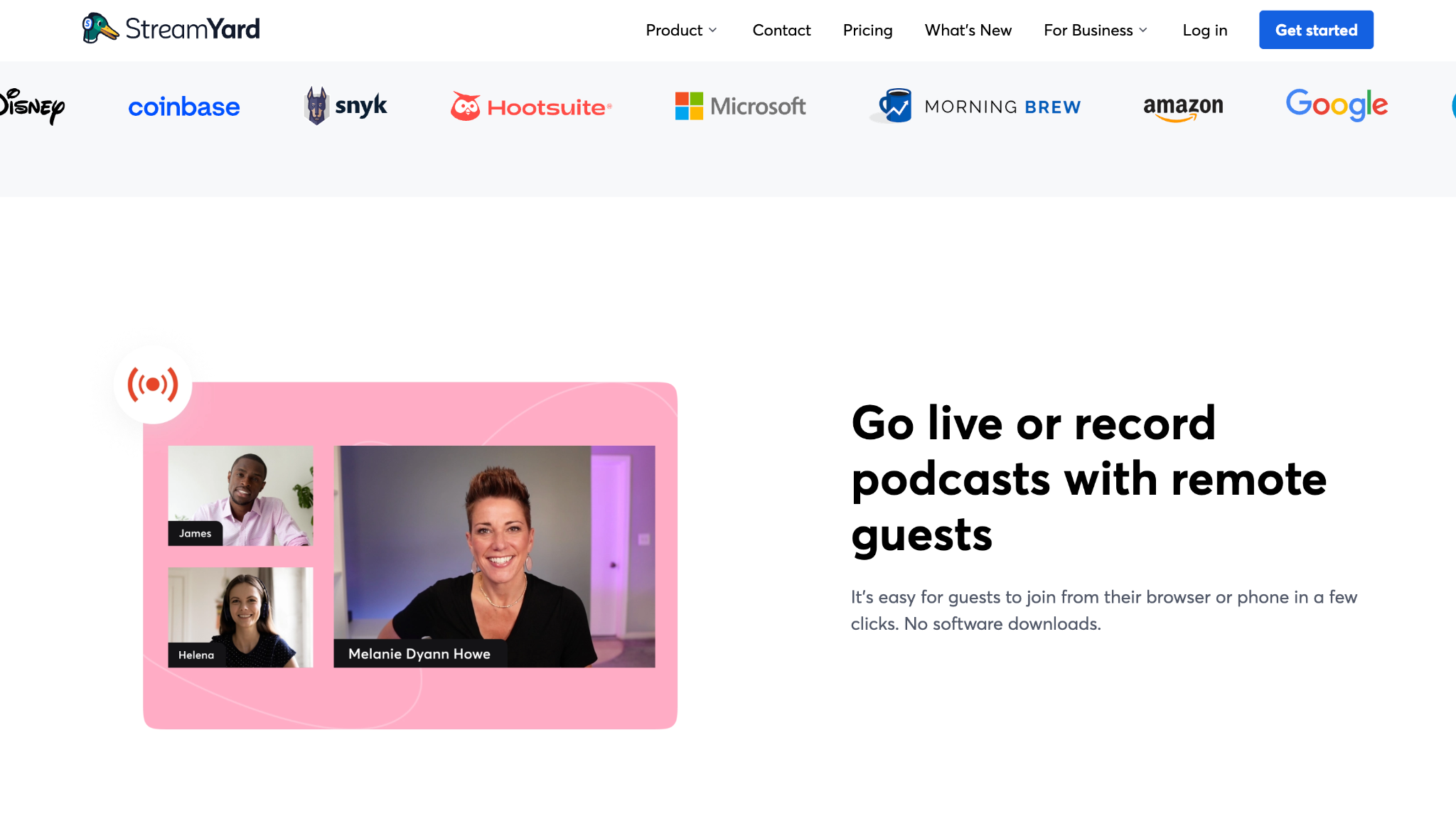
Highlight-Feature: „Reusable Studios“ speichern Setups & Branding für wiederkehrende Shows — spart enorm Zeit für die Vorbereitung.
4. 4K Video Downloader+
Ein Favorit zum reinen Downloaden von Online-Streams: 4K Video Downloader+ ist schnell und effizient für eine große Bandbreite an Webseiten. Mit diesem Tool kannst du Videos und Streams bis zu ultrahoher 4K-Auflösung sichern — so bekommst du deine Lieblingsinhalte immer in bester Qualität. Playlist- und Channel-Downloads auf einen Klick sind möglich. Ideal zum Archivieren großer Content-Mengen von unterstützten Plattformen und als direkter Livestream Downloader für VODs.
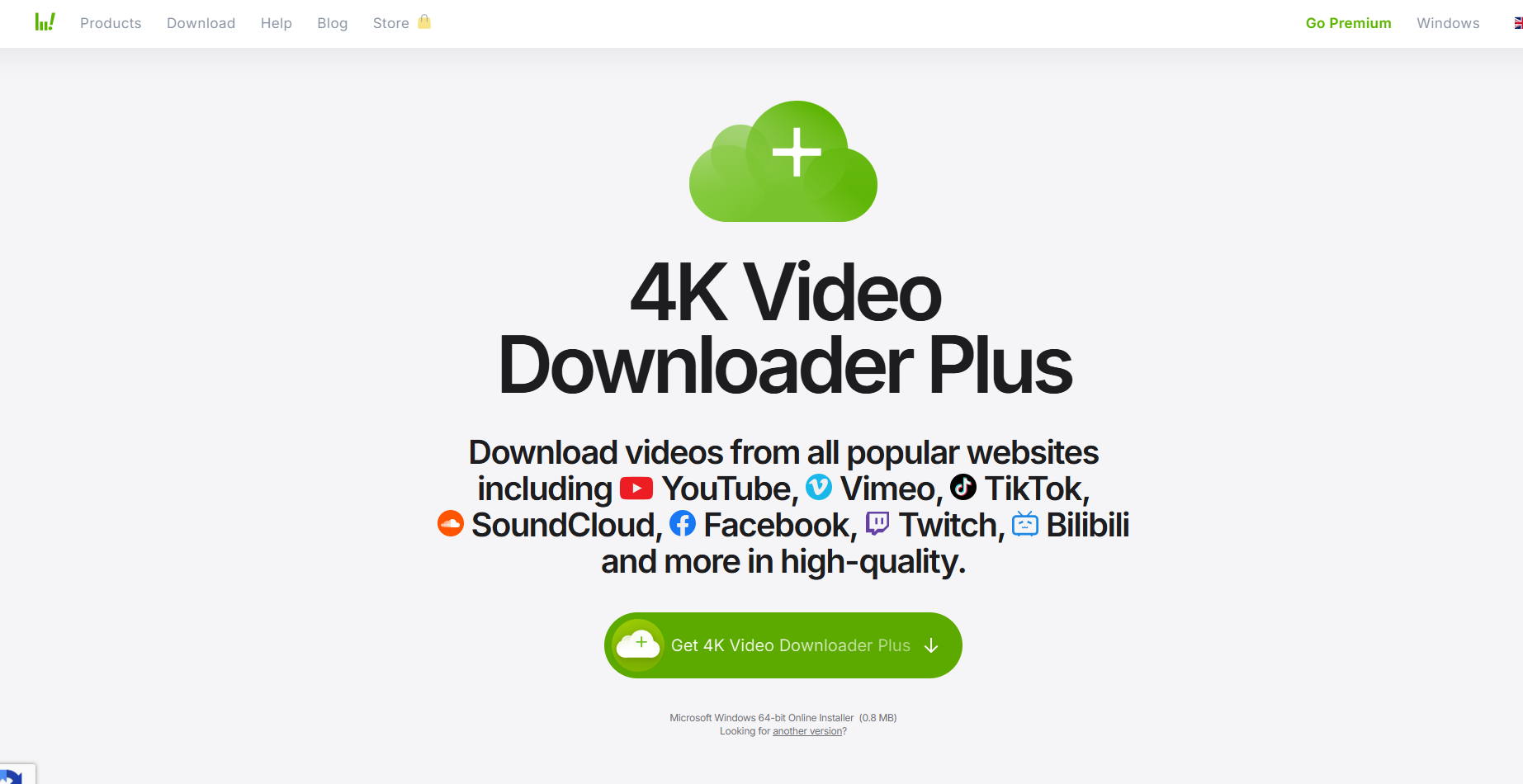
Highlight-Feature: Im Smart-Modus kannst du Standardformat & Qualität festlegen — alle weiteren Downloads laufen automatisch mit deinen Voreinstellungen.
5. Untwitch
Untwitch.com bietet für alle, die einen unkomplizierten Online-Downloader suchen, direkt im Browser eine sofortige Lösung — speziell als Twitch Live Downloader ideal. VODs und Clips sicherst du ohne Installation und komplizierte Einrichtung. Einfach Twitch-URL einfügen, Download starten und Highlights rasch archivieren — perfekt für Gaming-Fans und schnelle Mitschnitte. Für Nutzer, die gezielt einen Livestream Downloader für Twitch einsetzen möchten.
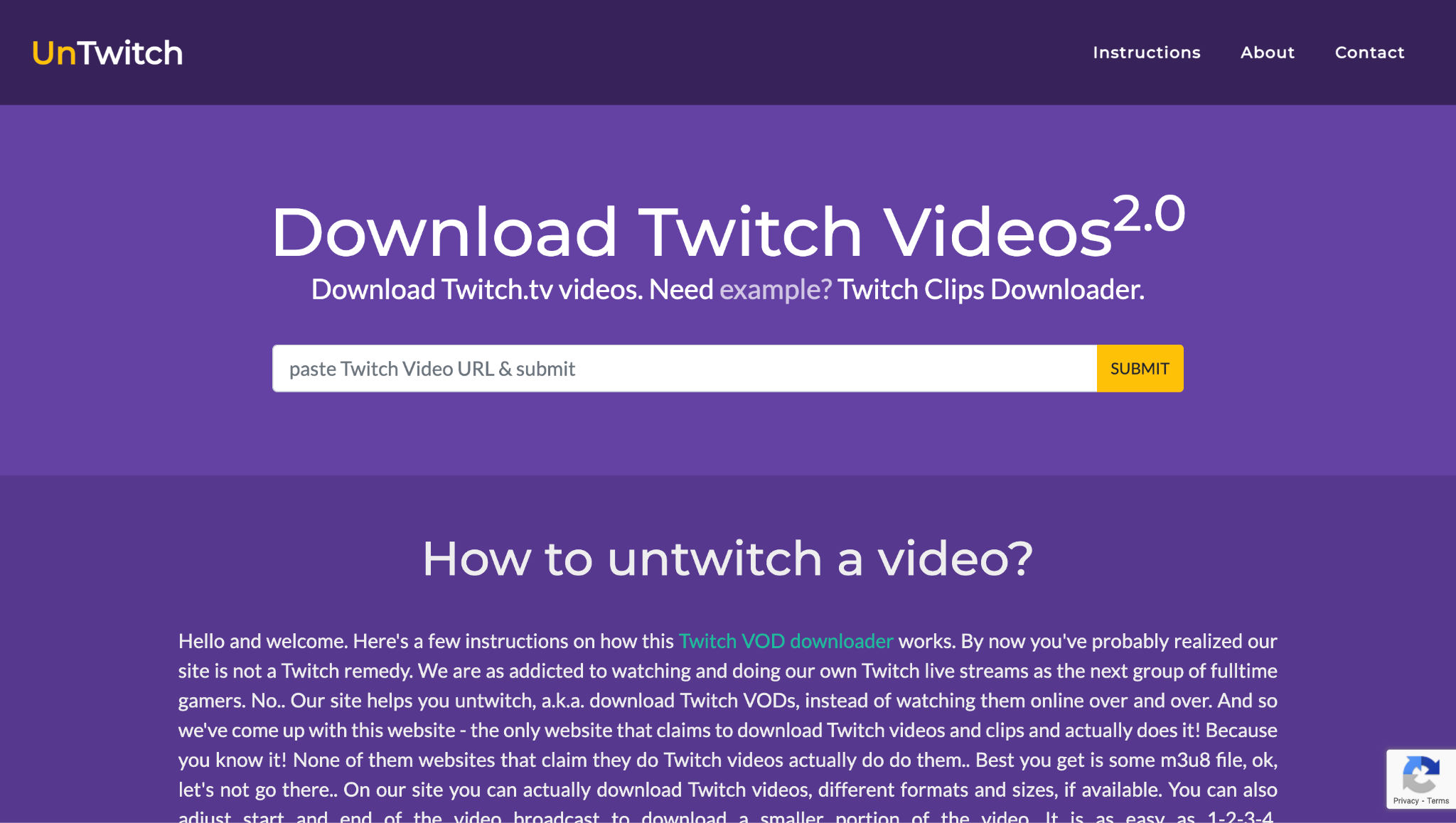
Highlight-Feature: Mit integriertem Zeitstempel-Cutter kannst du gezielt nur den gewünschten VOD-Abschnitt direkt von der URL auswählen und so Zeit und Speicherplatz sparen.
Einfacher Live Stream Downloader
6. Downie 4
Downie 4 ist ein professioneller macOS Video Downloader, mit dem du Streams und Videos von über 1.200 Websites wie YouTube, Twitch oder Facebook Live sichern kannst. Er erkennt Streams automatisch und lädt diese in maximaler Auflösung (bis 4K), sodass die Qualität garantiert bleibt. Für Creator & Archivare — Downie integriert sich perfekt mit Permute für flotte Datei-Konvertierung. Einfachheit und Effizienz machen es zum Must-Have für alle, die Live-Videos offline archivieren oder weiterbearbeiten möchten. Starke Wahl, wenn du einen schnellen Livestream Downloader unter macOS suchst.
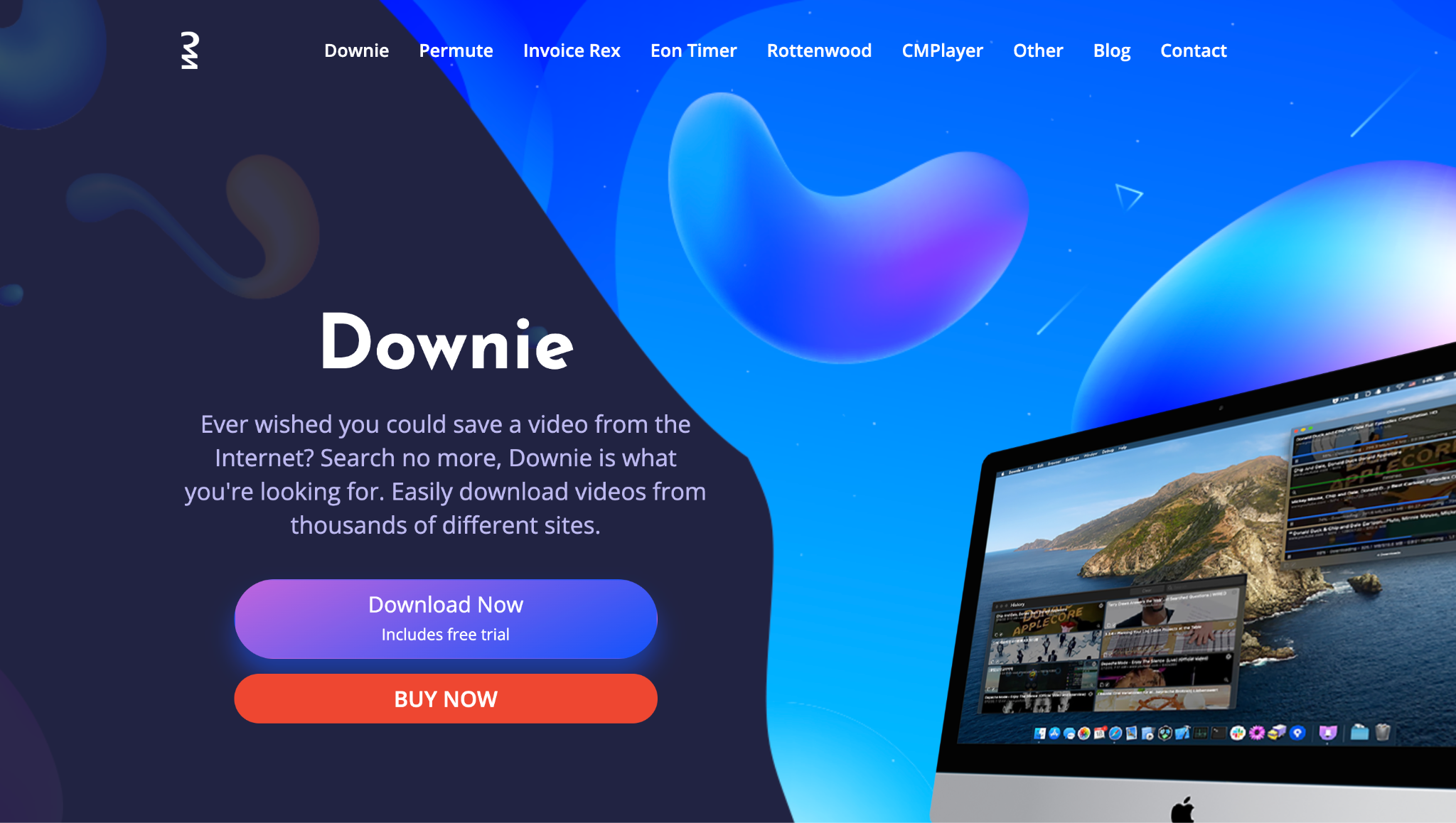
Highlight-Feature: Die Browser-Erweiterung ermöglicht Downloads mit einem Klick direkt von der Videoseite; der heuristische Algorithmus wird ständig erweitert, um neue Webseiten und Änderungen abzudecken – einmal eingerichtet, läuft alles automatisch.
7. aTube Catcher
aTube Catcher ist ein vielseitiges, kostenloses Komplettpaket, das nicht nur als Livestream Downloader, sondern auch als Video-Konverter, Recorder und Brenner funktioniert. Wer eine umfassende Medienlösung sucht, ohne mehrere Programme zu brauchen, wird hier fündig. Inhalte von zahlreichen Plattformen lassen sich sichern, inklusive eingebautem Recorder für Livestreams, die anderweitig geschützt sind – sehr praktisch für schwierige Live-Player-Downloads.
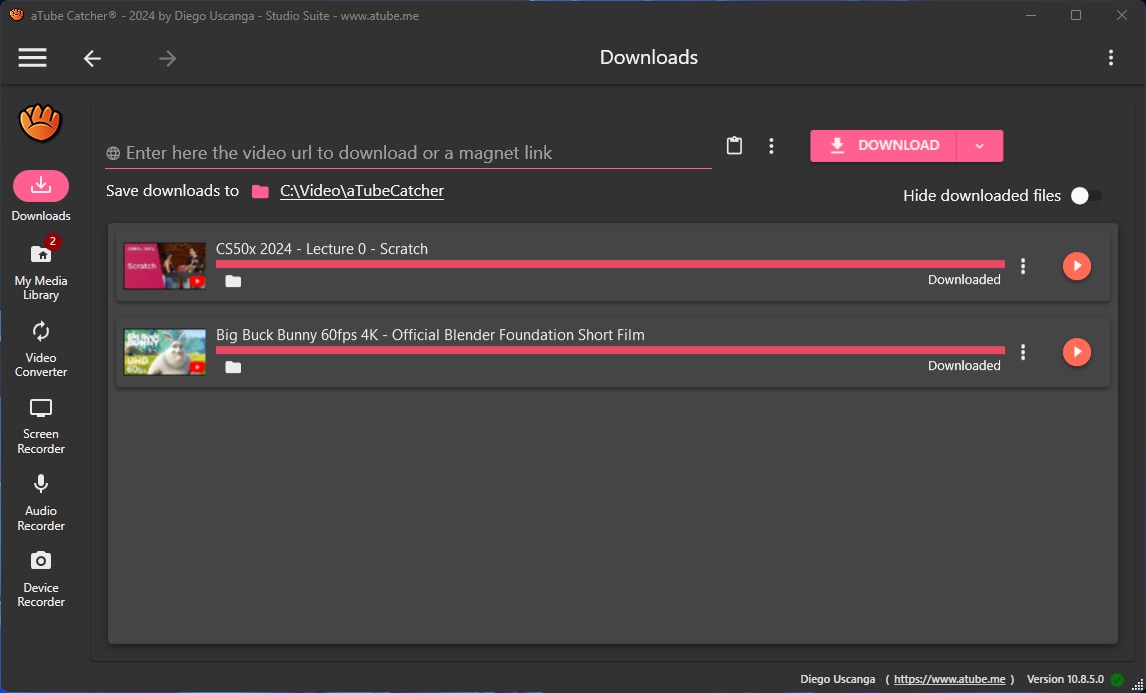
Highlight-Feature: Der integrierte Konverter & Brenner encodiert heruntergeladene Videos direkt in verschiedene Formate und erstellt beispielsweise DVD/Blu-ray – alles in einer App.
8. Airy
Airy ist spezialisiert als YouTube-Downloader, kann aber auch Live-Streams (aktive und vergangene) in HD oder bis 4K speichern. Einfach Links kopieren & einfügen, komplette Playlists oder Event-Aufnahmen zügig laden. Audio-Spuren können extrahiert und Formate wie MP4, FLV oder MP3 konvertiert werden. Für Lehrende, Podcaster oder Video-Curatoren besonders praktisch: Die schlanke Oberfläche sorgt für schnelle und zuverlässige Downloads – ideal zum Weiterbearbeiten. Solide Ergänzung, wenn du gezielt einen Livestream Downloader für YouTube brauchst.
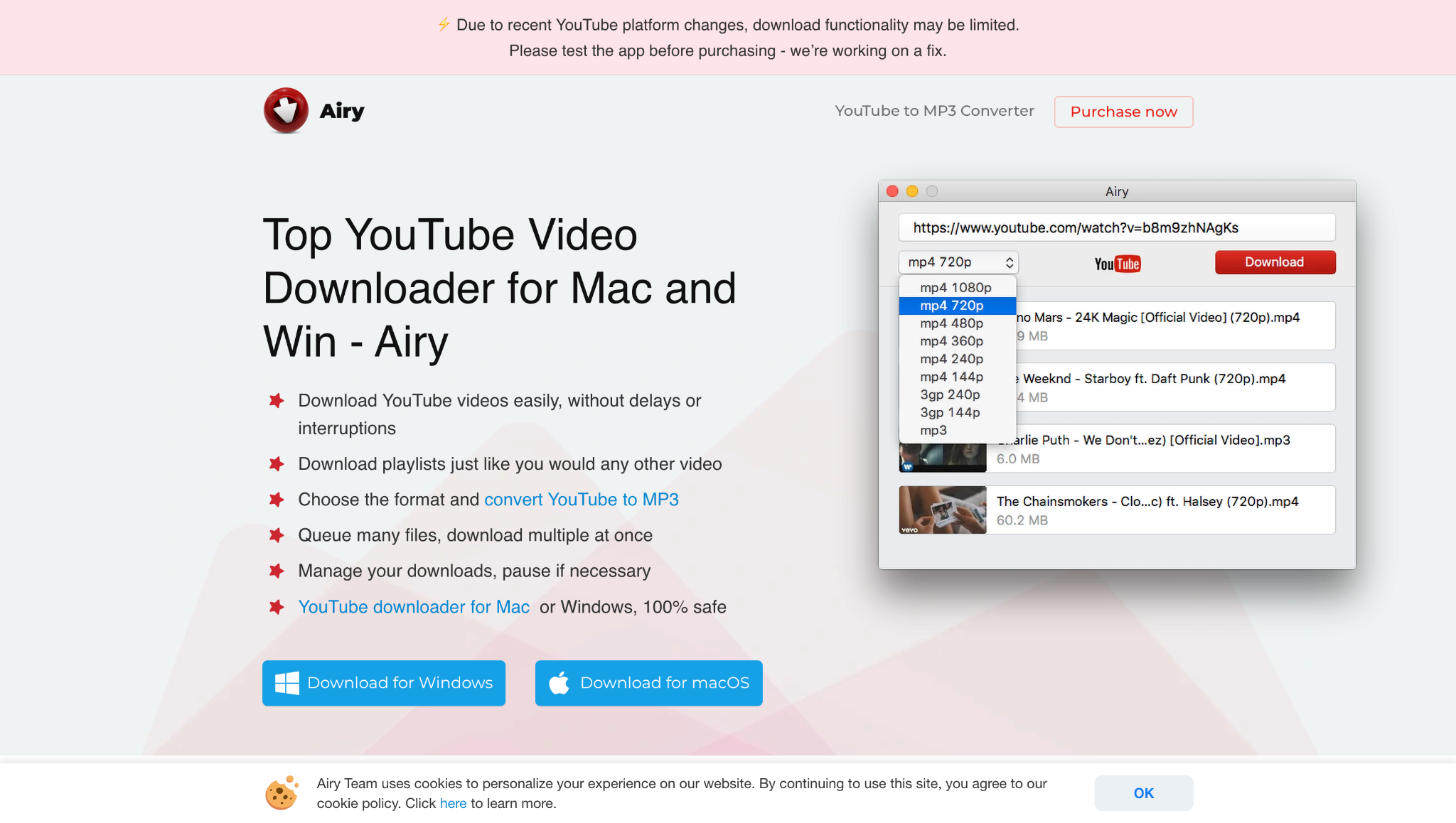
Highlight-Feature: Per Ein-Klick-Browserintegration kannst du Download-Links direkt aus der Adressleiste hinzufügen – ganz ohne URL-Kopieren.
9. Open Video Downloader (yt-dlp-GUI)
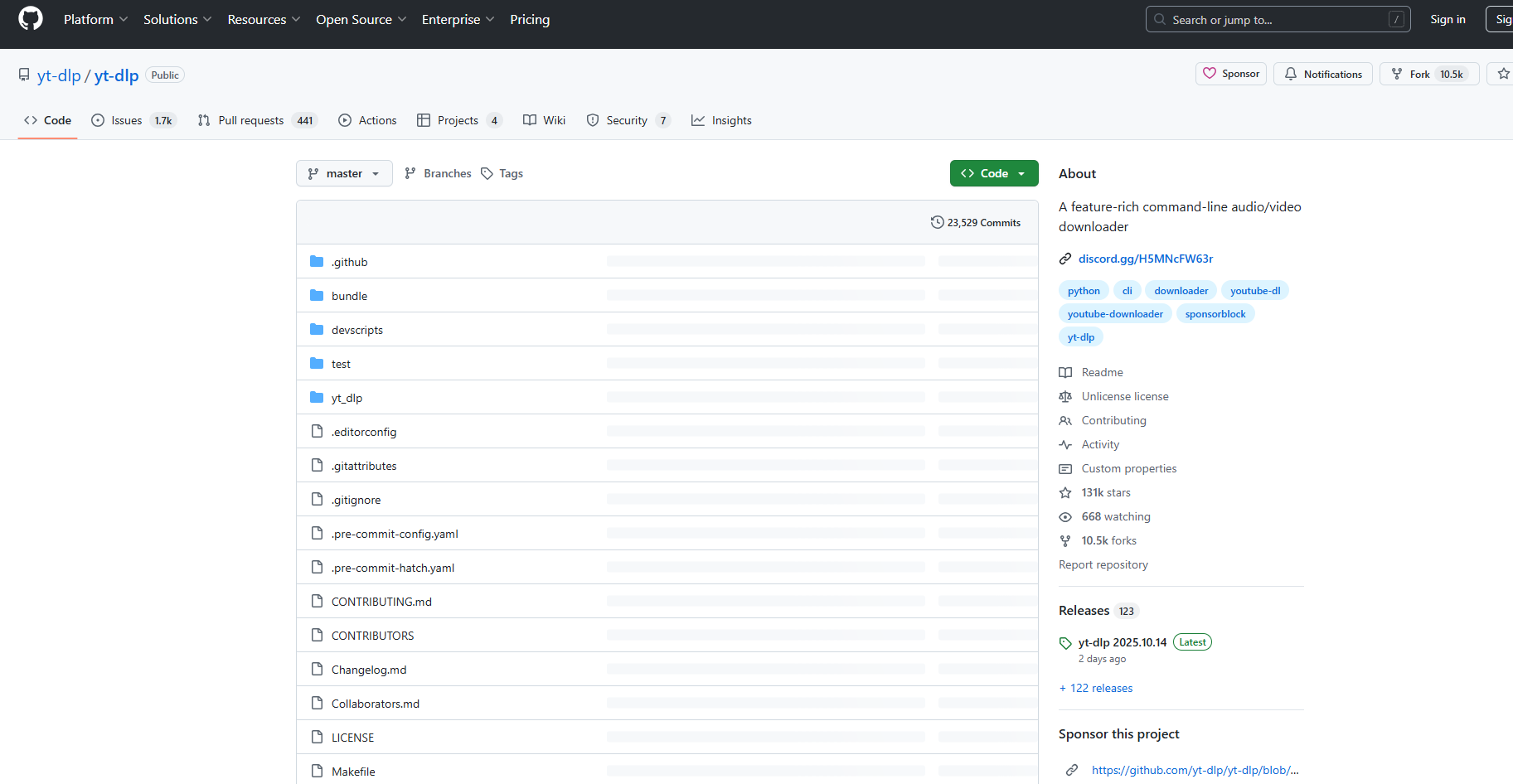
Open Video Downloader bietet eine grafische Oberfläche für die leistungsstarke yt-dlp-Engine (Fork von youtube-dl) und macht so das Herunterladen von Livestream-Videos auf vielen Websites zugänglich. Die Community aktualisiert die Engine laufend, um Änderungen auf Streaming-Plattformen zu meistern — eines der zuverlässigsten kostenlosen Tools für fortgeschrittene Downloads, wenn du einen flexiblen Livestream Downloader mit breiter Webseiten-Unterstützung suchst.
Highlight-Feature: Download von einer großen Anzahl von Websites, inklusive Nischen- und regionaler Streams, dank der stetigen yt-dlp-Weiterentwicklung.
10. ClipGrab
ClipGrab ist ein kostenloser, benutzerfreundlicher Video-Downloader für viele Plattformen wie YouTube, Vimeo und Facebook. Übertragungen oder Aufzeichnungen von Livestreams lassen sich abspeichern und direkt ins gewünschte Format wie MP4, WMV oder MP3 konvertieren. Bekannt für schlankes Design und schnelle Downloads mit integriertem Converter — spart Content Creators Zeit beim Archivieren, Bearbeiten oder Teilen ihrer gestreamten Sessions. Optimal für Gelegenheits- und Profi-Nutzer, die einen einfachen Livestream Downloader wünschen.
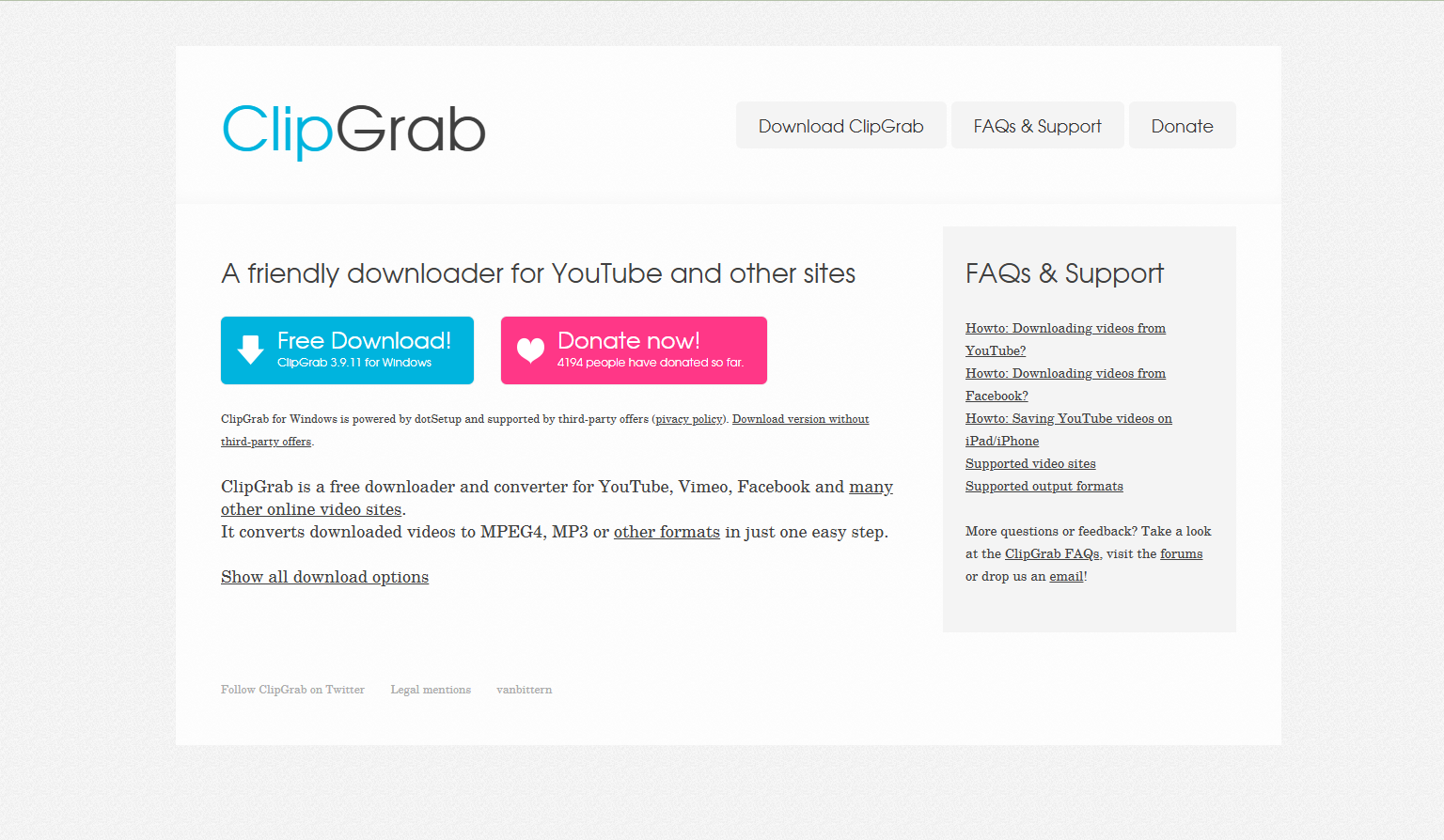
Highlight-Feature: Die integrierte Suche findet YouTube-Videos direkt innerhalb der App — Browser öffnen ist überflüssig.
Einfacher Live Stream Downloader
Teil 3. Vergleichstabelle 2025: Livestream Downloader & Aufnahme-Tools
Damit du schnell entscheiden kannst: Hier der Direktvergleich anhand der wichtigsten Kriterien für deutsche Nutzer. Klicke auf den Tool-Namen, um zum jeweiligen Abschnitt zu springen.
| Tool | Einsatzgebiet | Plattformen | Betriebssystem | Max. Qualität | Live während Stream? | DRM-Content | Bedienkomfort | Preismodell |
|---|---|---|---|---|---|---|---|---|
| Wondershare UniConverter v17 | Download & Aufnahme | Viele (YouTube, Twitch, u. v. m.) | Windows/Mac | Bis 4K | Teilweise (je nach Streamtyp) | Aufnahme statt Download | Einfach | Gratis-Test & kostenpflichtig |
| OBS Studio | Aufnahme | Beliebige On-Screen-Streams | Win/Mac/Linux | Bis Quelle/Encoder | Ja (lokale Aufnahme) | Ja (als Bildschirmaufnahme) | Mittel | Kostenlos |
| StreamYard | Aufnahme (eigene Streams) | YouTube, Facebook, Twitch | Browser (Cloud) | Bis 4K (Planabhängig) | Ja (lokale Dateien) | Nur eigene Produktionen | Einfach | Freemium |
| 4K Video Downloader+ | Download | YouTube, u. a. | Windows/Mac | Bis 4K | Teils, abhängig vom Format | Nein (bei geschützten Inhalten) | Einfach | Freemium |
| Untwitch | Download | Nur Twitch | Browser (Web) | Bis Quelle | Bei VOD/Clips | Nein (DRM umgehen unzulässig) | Einfach | Kostenlos |
| Downie 4 | Download | Sehr viele | macOS | Bis 4K | Teils, abhängig vom Stream | Nein (bei geschützten Inhalten) | Einfach | Abo/Lizenz |
| aTube Catcher | Download & Aufnahme | Browservideos | Windows | Bis Quelle | Ja (Screen-Recorder) | Ja (als Bildschirmaufnahme) | Einfach | Kostenlos/Spenden |
| Airy | Download | YouTube | Windows/Mac | Bis 4K | Teils (YouTube-Formate) | Nein (DRM nicht umgehen) | Einfach | Freemium |
| Open Video Downloader | Download | Viele (yt-dlp) | Windows/Mac/Linux | Bis Quelle | Teils (HLS/DASH) | Nein (ohne Umgehung) | Mittel | Kostenlos |
| ClipGrab | Download & Konvertierung | YouTube, Vimeo, Facebook | Windows/Mac/Linux | Bis Quelle | VOD | Nein (bei geschützten Inhalten) | Einfach | Kostenlos |
Livestream herunterladen: Schritt-für-Schritt-Anleitung
So lädst du YouTube-Livestreams (VOD) herunter und sicherst sie für später. Die Schritte funktionieren ähnlich für andere Quellen mit einem geeigneten Livestream Downloader:
Schritt 1: Installiere und öffne UniConverter, wähle „Downloader“. Klicke dich zum Dashboard.
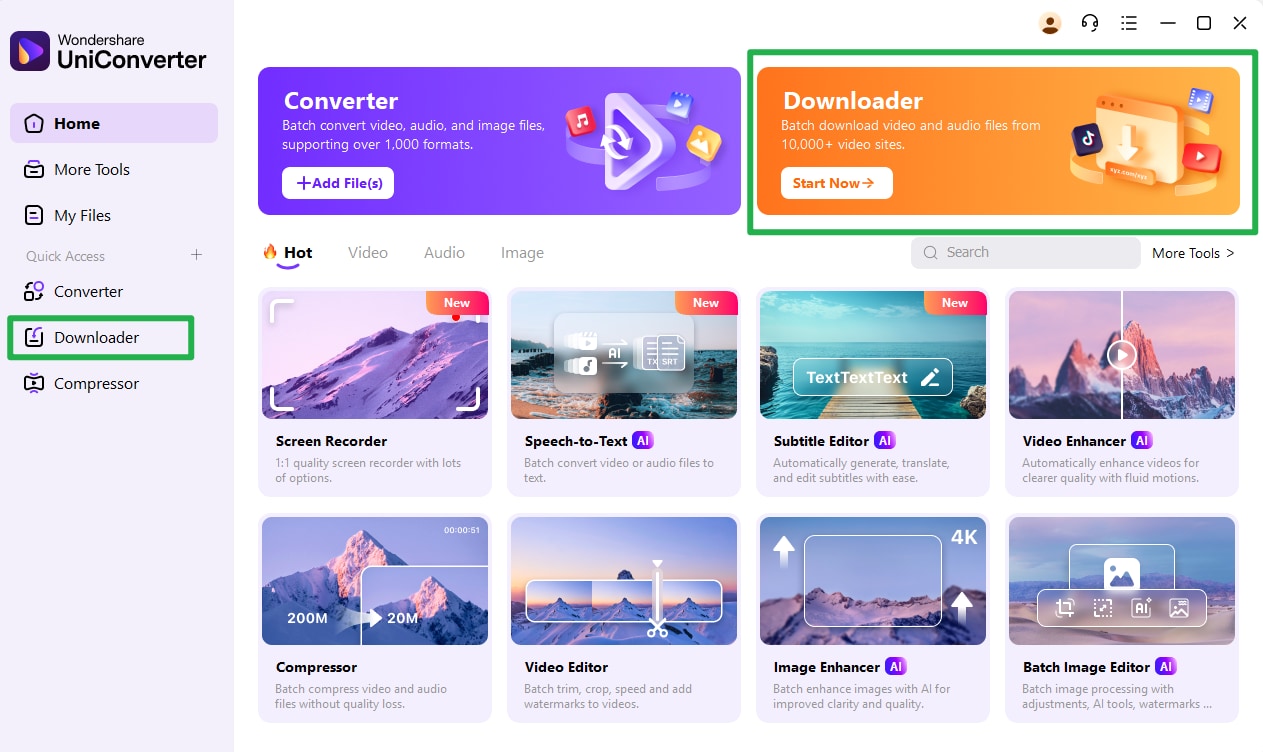
Schritt 2: Kopiere die Linkadresse des Videos, füge sie ein und warte auf die Analyse des Livestreams (HLS/DASH).
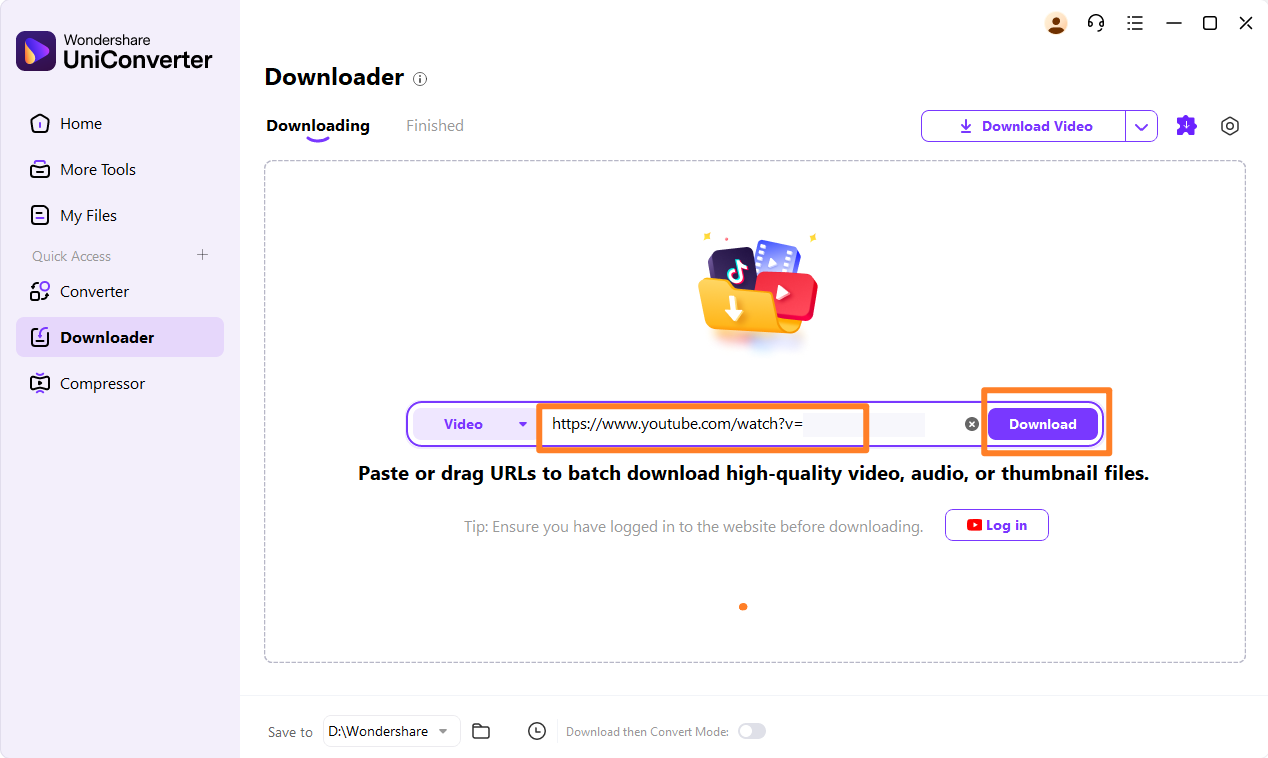
Schritt 3: Sobald der Livestream beendet ist (oder als VOD vorliegt), gewünschte Auflösung/Format wählen und auf „Herunterladen“/„Konvertieren“ klicken, um das Video offline zu speichern.
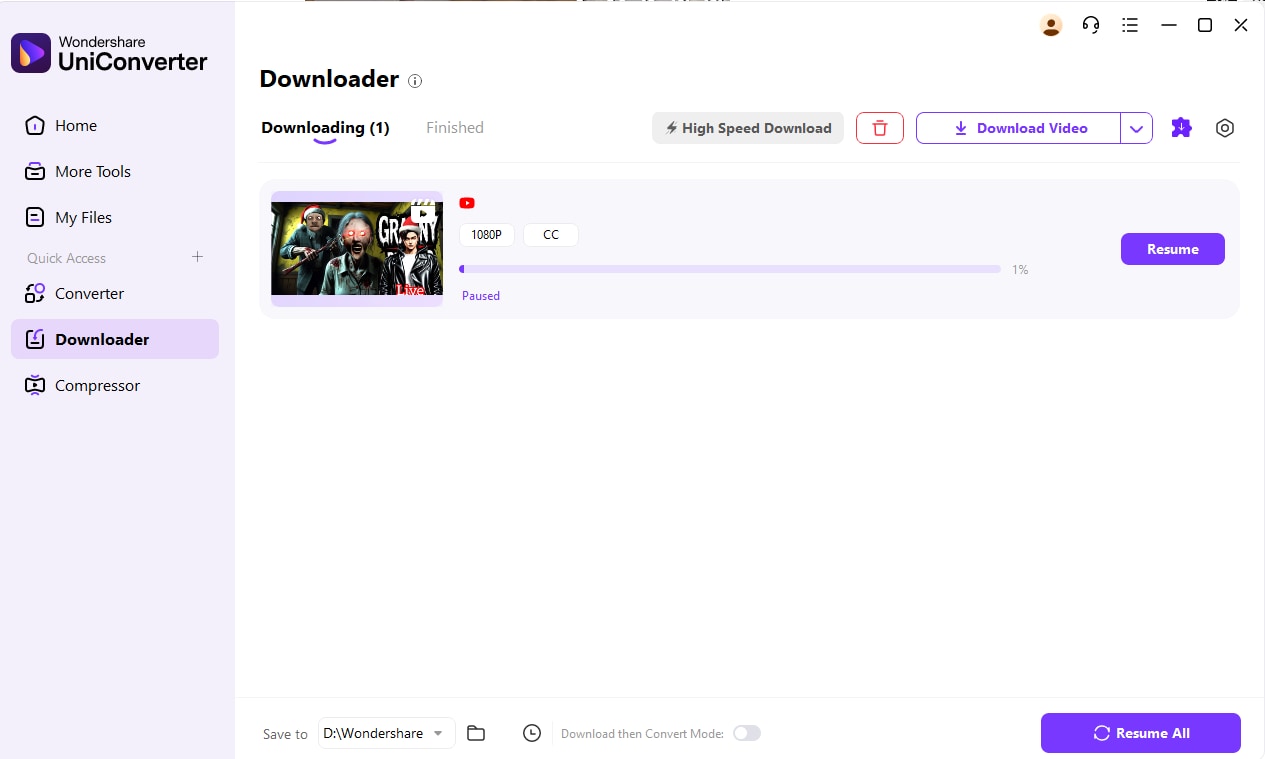
Fazit
2025 hängt die Wahl des besten Tools von deinem Szenario ab: Willst du ein Livestream-Video in Originalqualität herunterladen, eignen sich spezialisierte Downloader. Musst du Overlay-Infos, Chat oder geschützte Inhalte sichern, punktet die Aufnahme mit OBS Studio. Für Twitch-Fans ist Untwitch eine schnelle Lösung, und Downie 4 überzeugt auf dem Mac mit Komfort und Qualität.
Wenn du jedoch eine Komplettlösung willst, die mehr kann als nur Videos laden — inklusive Konvertieren, Komprimieren und Bearbeiten — ist UniConverter erste Wahl. Mit der neuen Version 17 sicherst du dir mühelos Downloads, Bearbeitung und Formatumwandlung. Lade UniConverter gleich herunter und sei vorbereitet – der smarte Livestream Downloader für Windows und Mac.
FAQs
-
1. Ist es legal, Livestreams herunterzuladen?
Grundsätzlich gilt in Deutschland: Private Kopien sind nach § 53 UrhG zulässig, wenn die Quelle nicht offensichtlich rechtswidrig ist und keine wirksamen technischen Schutzmaßnahmen (DRM) umgangen werden. Viele Plattformen untersagen Downloads in ihren Nutzungsbedingungen. Prüfe daher immer die Terms of Service und verzichte auf das Umgehen von DRM. Für die eigene Produktion sind Aufnahme/Download meist unkritisch, bei fremden Inhalten benötigst du ggf. eine Zustimmung. -
2. Warum sollte ich OBS Studio zur Aufnahme statt eines Downloaders nutzen?
Nutze OBS, wenn direkte Downloads durch DRM oder Plattformbeschränkungen nicht möglich sind oder wenn du neben dem Stream auch weitere Elemente sichern willst (Mikrofon-Kommentar, Webcam-Overlay, On-Screen-Chat). Für reine VODs ist ein Livestream Downloader oft effizienter, für komplexe Shows liefert OBS maximale Kontrolle. -
3. Was ist der beste kostenlose Livestream Downloader?
Sehr beliebte kostenlose Optionen sind OBS Studio (Aufnahme), Open Video Downloader (yt-dlp-GUI) und ClipGrab. Für einfache Twitch-VODs kannst du Untwitch ausprobieren. Wer möglichst breite Webseiten-Unterstützung sucht, fährt mit yt-dlp (GUI) in Kombination mit stabiler Internetverbindung oft am besten. -
4. Kann ich einen Livestream während der Übertragung herunterladen?
Teilweise: Einige Downloader unterstützen Live-Mitschnitte über HLS/DASH bereits während der Ausstrahlung. In der Praxis ist eine stabile Internetverbindung essenziell, und nicht alle Plattformen erlauben oder unterstützen das. Alternativ kannst du jederzeit lokal mit OBS aufnehmen. -
5. Was ist der Unterschied zwischen StreamYard und OBS?
StreamYard ist ein benutzerfreundliches, cloudbasiertes Browser-Studio für professionelle Produktionen mit Gästen und Branding, inkl. lokaler Aufnahmen. OBS Studio ist eine kostenlose Desktop-Software mit umfangreicher Feinsteuerung für Szenen, Quellen und Encoder — ideal für erfahrene Nutzer. Für schnelle Team-Produktionen punktet StreamYard, für maximale Kontrolle und lokale Aufzeichnungen OBS.



